Python является одним из самых популярных языков программирования, и он широко используется для создания различных приложений и скриптов. Однако, иногда при работе с Python может возникнуть проблема, когда командная строка не распознает или не видит Python.
Такая проблема может возникнуть по различным причинам. Одной из самых распространенных причин является отсутствие переменной среды Python в системных переменных PATH. Это может произойти, если при установке Python не была выбрана опция "Добавить Python в PATH". Командная строка не сможет найти исполняемый файл Python, если путь к нему не указан в переменной PATH.
Чтобы исправить данную проблему, нужно добавить путь к исполняемому файлу Python в переменную PATH. Для этого необходимо перейти в свойства системы, выбрать раздел "Дополнительные параметры системы" и открыть вкладку "Переменные среды". В разделе "Системные переменные" нужно найти переменную PATH и отредактировать ее, добавив путь к папке, где находится исполняемый файл Python. После этого необходимо сохранить изменения и перезагрузить командную строку. Теперь Python должен быть виден и доступен для использования в командной строке.
Ручное добавление пути Python в переменные среды
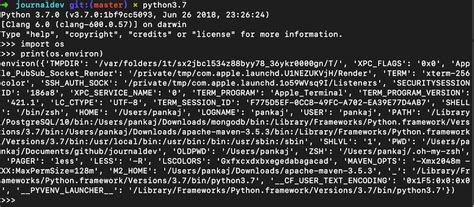
Если система не видит Python в командной строке, вероятно, требуется добавить путь Python в переменные среды операционной системы. Для этого выполните следующие шаги:
- Откройте панель управления системой в Windows или настройки системы в macOS.
- Перейдите в раздел "Переменные среды".
- В разделе "Системные переменные" найдите переменную "Path".
- Нажмите кнопку "Изменить".
- В открывшемся окне выберите кнопку "Добавить новую".
- Введите путь к установленной директории Python (обычно это "C:\Python27" или "C:\Python37", в зависимости от версии Python).
- Подтвердите изменения, нажав кнопку "ОК".
После выполнения этих шагов Python должен стать видимым в командной строке. Перезагрузите командную строку и проверьте, доступен ли Python с помощью команды "python". Если все было сделано правильно, Python должен быть успешно запущен.
Переустановка Python с правильными настройками пути

Если вы столкнулись с проблемой, когда Python не виден в командной строке, возможно, причина заключается в неправильных настройках пути. В этом случае рекомендуется переустановить Python и настроить путь согласно вашей операционной системе.
Вот пошаговая инструкция, как переустановить Python с правильными настройками пути:
- Скачайте последнюю версию Python с официального сайта python.org в соответствии с вашей операционной системой.
- Запустите установочный файл Python и следуйте инструкциям по установке.
- При выборе настроек установки убедитесь, что опция "Add Python to PATH" (или "Добавить Python в PATH") включена. Это позволит добавить путь к Python в системную переменную PATH, которая позволит командной строке обнаруживать исполняемые файлы Python.
- Завершите установку, следуя дальнейшим инструкциям.
- После установки откройте командную строку и введите команду "python --version" (без кавычек) для проверки установки Python. Если все настроено правильно, вы должны увидеть версию Python, которую вы установили.
Если эти шаги не решили проблему, попробуйте перезагрузить компьютер и повторите вышеуказанные действия. Если проблема все еще не решена, возможно, у вас есть другие проблемы с настройками системы или окружением. Рекомендуется обратиться к специалисту или сообществу разработчиков Python для получения дополнительной помощи.